Twibbon merupakan bingkai foto dengan desain unik, dimana bagian tengahnya itu transparan dengan format file png. Umumnya twibbon digunakan untuk mempromosikan sebuah acara atau sebagai bentuk keikutsertaan kita dalam sebuah acara. Lalu bagaimana caranya menggabungkan atau menempelkan bingkai twibbon pada gambar atau foto? Untuk dapat menggabungkan dan menempelkan, kita dapat lakukan dengan mudah di smartphone.
Sebenarnya untuk menampilkan twibbon di foto ada banyak sekali aplikasi photo editor yang tersedia di Play Store, namun hanya ada dua aplikasi yang paling popular untuk menggabungkan dan menempelkan bingkai twibbon di foto yaitu aplikasi PicsArt dan Canva.
Berbekal aplikasi PicsArt atau Canva yang bisa diunduh secara gratis di Play Store, kita sudah bisa menampilkan twibbon di foto. Kedua aplikasi ini memang terkenal dengan paling simple dan mudah dipakai. Tapi kali ini, kita hanya mencoba menggabungkan dan menempelkan gambar twibbon dengan aplikasi PicsArt.
Aplikasi PicsArt merupakan aplikasi photo editor yang user-friendly atau mudah digunakan. Saking mudahnya, kita dapat membuat bermacam-macam tampilan dan efek di foto. Kamu juga dapat dengan mudah membuat foto kamu manjadi cantik hanya dengan berbekal aplikasi PicsArt.
Lalu, bagaimana caranya membuat foto dengan tampilan foto frame twibbon di PicsArt? Tidak usah menunggu lagi, yuk langsung saja ikuti beberapa langkah sederhana di bawah ini.
Tutorial
1. Siapkan dulu gambar twibbon yang bisa kamu unduh gratis di internet. Kamu hanya perlu mengetikkan kata kunci ‘twibbon’, dan akan muncul banyak website yang menawarkan twibbon secara gratis. Atau kamu bisa unduh twibbon yang penulis gunakan.
2. Download gratis aplikasi PicsArt di Play Store dan install aplikasi di perangkat kamu.
3. Buka aplikasi. Klik ikon ‘+’ untuk memulai edit foto. Cari Foto dan klik ‘Semua Foto’ untuk mencari foto yang ingin kamu tambahkan twibbon.
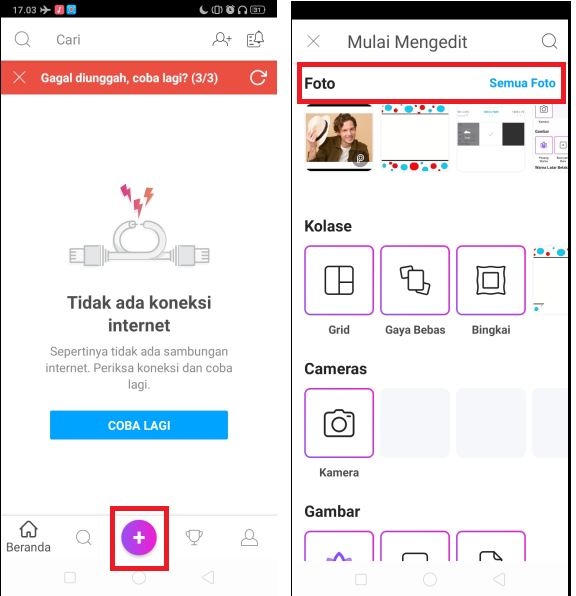
4. Ubah ukuran foto, klik ikon ‘Alat’ – pilih ‘Potong Gambar’. Atur bentuk foto dan klik centang.
5. Tambahkan foto frame, klik ikon ‘Tambah Foto’ – cari foto frame. Klik dan tahan ikon panah dipojok kanan atas untuk mengatur besar frame.
6. Setelah mendapat ukuran foto frame yang sesuai, terakhir hanya perlu menampilkan foto objek dibelakang foto frame. Cari dan klik ‘Padukan’ – pilih ‘Perbanyak’. Klik centang. Klik ikon panah dipojok kiri atas untuk membagikan foto twibbon kamu ke social media.
7. Selesai, menarik sekali bukan?.
Demikian penjelasan dari tutorial ‘Cara Edit Twibbon di PicsArt’. Selamat mencoba.